Jak wybrać komórki z wartościami błędów w programie Excel?
Podczas otwierania arkusza roboczego czasami można znaleźć komunikaty o błędach, takie jak # DZIEL / 0 !, # N / A !, # NAZWA ?, # ODN!, # WARTOŚĆ! i tak dalej. Te wartości błędów są wyświetlane z powodu błędu obliczania formuły lub nieskorygowanego warunku funkcji. Jeśli chcesz zaznaczyć wszystkie wartości błędów w arkuszu na raz, aby poprawić, usunąć lub sformatować, co powinieneś zrobić?
Korzystanie z funkcji Przejdź do specjalnego, aby zaznaczyć komórki z wartościami błędów
Szybko wybierz komórki z wartościami błędów za pomocą Kutools for Excel
 Korzystanie z funkcji Przejdź do specjalnego, aby zaznaczyć komórki z wartościami błędów
Korzystanie z funkcji Przejdź do specjalnego, aby zaznaczyć komórki z wartościami błędów
Aby wybrać i zlokalizować wartości błędów, możesz użyć Przejdź do specjalnego funkcja programu Excel. Wykonaj następujące czynności:
1. Podświetl zakres, w którym chcesz wybrać wartości błędów.
2. kliknij Strona główna > Znajdź i wybierz > Przejdź do specjalnego… I Przejdź do specjalnego pojawi się okno dialogowe. Następnie kliknij Wzory opcja z wybierać, i zaznacz Błędy pole wyboru. Zobacz zrzut ekranu:

3. A następnie kliknij OK. Wszystkie wartości błędów zostaną wybrane.
 Szybko wybierz komórki z wartościami błędów za pomocą Kutools for Excel
Szybko wybierz komórki z wartościami błędów za pomocą Kutools for Excel
Kutools dla programu Excel: z ponad 300 poręcznymi dodatkami Excela, które można wypróbować bez ograniczeń w ciągu 30 dni. Pobierz teraz
Jeśli masz zainstalowany Kutools dla programu Excel, to narzędzie wybierze wszystkie komórki w arkuszu za pomocą formuły, która łatwo i szybko spowoduje wyświetlenie wartości błędu.
Wybierz zakres i kliknij Kutools > Wybierz Narzędzia > Wybierz komórki z wartością błędu. Zobacz zrzut ekranu:

Wybrano wartości błędów. Zobacz zrzut ekranu:
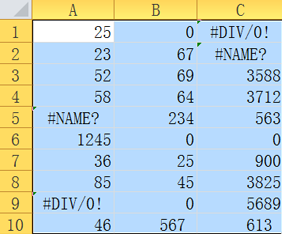 |
 |
 |
Kliknij Wybierz komórki z wartością błędu aby dowiedzieć się więcej o tej funkcji.
Najlepsze narzędzia biurowe
Zwiększ swoje umiejętności Excela dzięki Kutools for Excel i doświadcz wydajności jak nigdy dotąd. Kutools dla programu Excel oferuje ponad 300 zaawansowanych funkcji zwiększających produktywność i oszczędzających czas. Kliknij tutaj, aby uzyskać funkcję, której najbardziej potrzebujesz...

Karta Office wprowadza interfejs z zakładkami do pakietu Office i znacznie ułatwia pracę
- Włącz edycję i czytanie na kartach w programach Word, Excel, PowerPoint, Publisher, Access, Visio i Project.
- Otwieraj i twórz wiele dokumentów w nowych kartach tego samego okna, a nie w nowych oknach.
- Zwiększa produktywność o 50% i redukuje setki kliknięć myszką każdego dnia!

